เมื่อดำน้ำในเกมที่มีความสามารถสูงเช่น *Call of Duty *ผู้เล่นจะคาดหวังภาพยอดนิยม อย่างไรก็ตามหากคุณสังเกตเห็นว่า * Black Ops 6 * ดูเป็นเม็ดเล็กหรือเบลอเบี่ยงเบนความสนใจจากประสบการณ์การเล่นเกมของคุณและทำให้มันท้าทายที่จะมองเห็นเป้าหมายไม่ต้องกังวล - มีวิธีเพิ่มกราฟิกและนำความคมชัดที่คุณอยากกลับมา
สารบัญ
ทำไม Black Ops 6 ถึงดูเป็นเม็ดเล็กและเบลอ? คำตอบที่จะปิดเบลอใน Call of Duty: Black Ops 6 เพื่อลดธัญพืชและปรับปรุงความชัดเจนใน Black Ops 6 วิธีเพื่อปรับปรุงรายละเอียดภาพและพื้นผิวสีดำสีดำ
ทำไม Black Ops 6 ถึงดูเป็นเม็ดเล็กและเบลอ? ตอบ
หาก Black Ops 6 ปรากฏตัวเป็นเม็ดเล็กและเบลอในการตั้งค่าของคุณแม้ว่าจะมั่นใจได้ว่าการตั้งค่าฮาร์ดแวร์ของคุณจะได้รับการปรับให้เหมาะสม (เช่นการตั้งค่าคอนโซลของคุณให้ส่งออกที่ความละเอียดสูงสุดของคุณรองรับ) ปัญหาอาจเกิดจากการตั้งค่าในเกม บางครั้งการอัปเดตสามารถรีเซ็ตการตั้งค่าเหล่านี้เป็นค่าเริ่มต้นส่งผลกระทบต่อคุณภาพของภาพ การตั้งค่าคีย์เพื่อปรับแต่งจะพบได้ในเมนูกราฟิกโดยเฉพาะภายใต้การแสดงผลคุณภาพและแท็บมุมมอง โดยเฉพาะอย่างยิ่งแท็บคุณภาพเป็นที่ตั้งของการตั้งค่าที่สามารถปรับปรุงวิธีการที่ Black Ops 6 ดูได้อย่างมีนัยสำคัญ
วิธีปิดเบลอใน Call of Duty: Black Ops 6
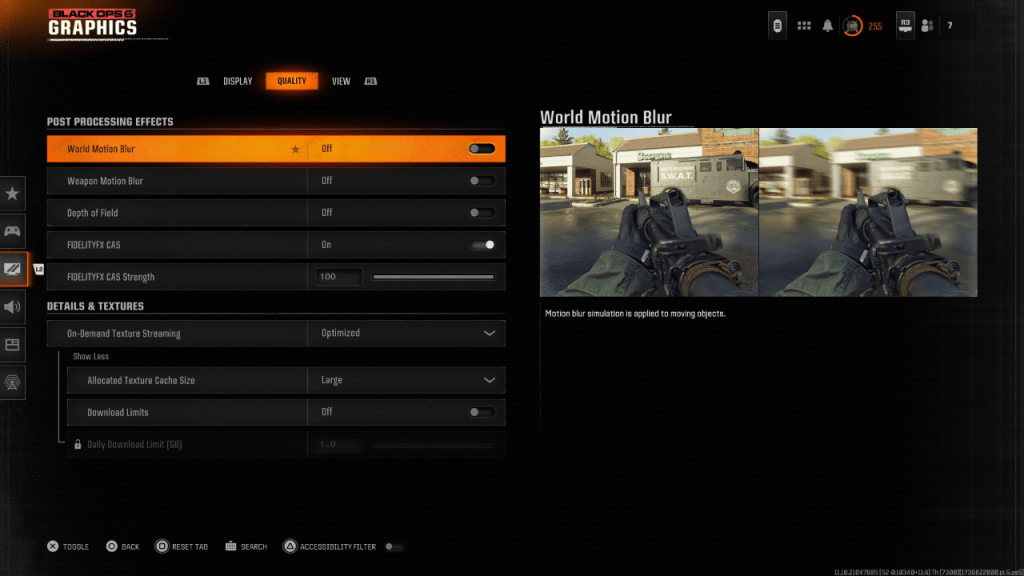 เพื่อความรู้สึกในโรงภาพยนตร์มากขึ้นเกมมักจะรวมถึงการเคลื่อนไหวเบลอและความลึกของเอฟเฟกต์สนามการเลียนแบบพฤติกรรมเลนส์กล้องจริง ในขณะที่สิ่งเหล่านี้สามารถเพิ่มการแช่ในเกมที่ขับเคลื่อนด้วยการเล่าเรื่องพวกเขาสามารถเบลอภาพในเกมที่มีการแข่งขันอย่างรวดเร็วเช่น Call of Duty: Black Ops 6 ทำให้ยากที่จะล็อคเป้าหมาย
เพื่อความรู้สึกในโรงภาพยนตร์มากขึ้นเกมมักจะรวมถึงการเคลื่อนไหวเบลอและความลึกของเอฟเฟกต์สนามการเลียนแบบพฤติกรรมเลนส์กล้องจริง ในขณะที่สิ่งเหล่านี้สามารถเพิ่มการแช่ในเกมที่ขับเคลื่อนด้วยการเล่าเรื่องพวกเขาสามารถเบลอภาพในเกมที่มีการแข่งขันอย่างรวดเร็วเช่น Call of Duty: Black Ops 6 ทำให้ยากที่จะล็อคเป้าหมาย
นี่คือวิธีปิดการใช้งานเอฟเฟกต์เหล่านี้สำหรับการเล่นเกมที่ชัดเจน:
นำทางไปยังการตั้งค่ากราฟิกไปที่แท็บคุณภาพและค้นหาส่วนเอฟเฟกต์การประมวลผลโพสต์ ปิดการเคลื่อนไหวของโลกเบลอการเคลื่อนไหวของอาวุธและความลึกของสนามเพื่อกำจัดเบลอที่ไม่จำเป็น
วิธีลดธัญพืชและปรับปรุงความชัดเจนใน Black Ops 6
แม้หลังจากปรับการตั้งค่าเบลอคุณอาจยังคงสังเกตเห็นความเป็นเม็ด อาจเป็นเพราะการตั้งค่าแกมม่าและความสว่างที่ไม่ถูกต้อง มุ่งหน้าไปที่แท็บหน้าจอในการตั้งค่ากราฟิก Black Ops 6 เลือกแกมม่า/ความสว่างและปรับแถบเลื่อนจนโลโก้ Call of Duty ในแผงกลางสามารถมองเห็นได้แทบจะมองไม่เห็น การตั้งค่า 50 มักใช้งานได้ดี แต่คุณอาจต้องปรับแต่งตามจอแสดงผลของคุณ
ถัดไปในแท็บคุณภาพให้แน่ใจว่ามีการเปิดใช้งาน FidelityFX CAS สิ่งนี้เปิดใช้งานการปรับความคมชัดของ FidelityFX ของ AMD ซึ่งช่วยเพิ่มความคมชัดของภาพของเกม การตั้งค่าเริ่มต้นของ 50/100 เป็นจุดเริ่มต้นที่ดี แต่คุณสามารถเพิ่มเป็น 100 สำหรับภาพที่คมชัดยิ่งขึ้นหากจำเป็น หากการปรับเปลี่ยนเหล่านี้ไม่เพียงพอการสตรีมพื้นผิวตามความต้องการอาจเป็นผู้ร้าย
วิธีปรับปรุงรายละเอียดภาพและพื้นผิวของ Black Ops 6
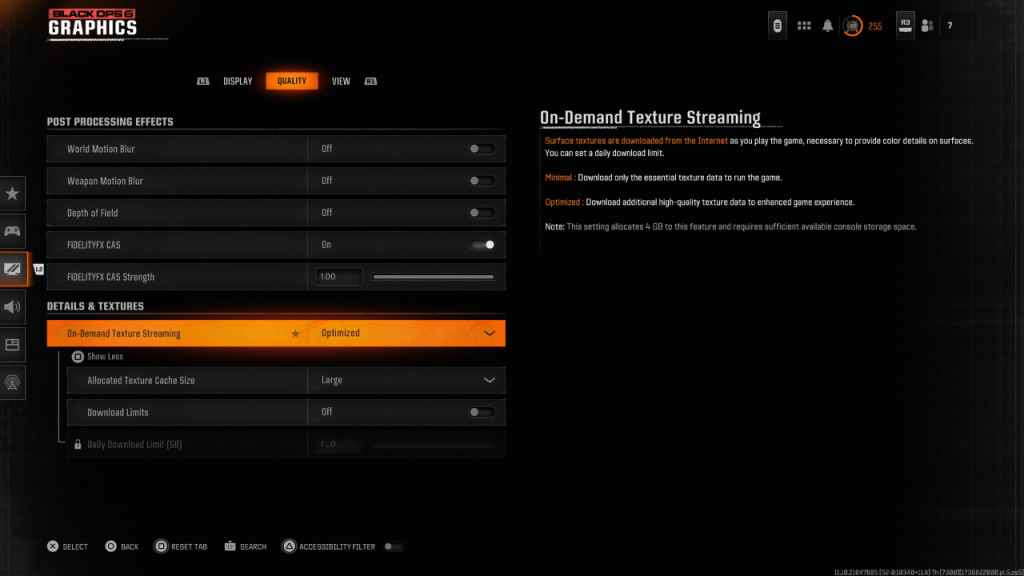 ในการจัดการขนาดไฟล์หนักของเกม Call of Duty ที่ทันสมัย Black Ops 6 ใช้การสตรีมพื้นผิวตามความต้องการซึ่งดาวน์โหลดพื้นผิวในขณะที่คุณเล่นแทนที่จะเก็บไว้ในพื้นที่ ในขณะนี้ช่วยประหยัดพื้นที่ได้ แต่ก็สามารถลดคุณภาพของภาพได้
ในการจัดการขนาดไฟล์หนักของเกม Call of Duty ที่ทันสมัย Black Ops 6 ใช้การสตรีมพื้นผิวตามความต้องการซึ่งดาวน์โหลดพื้นผิวในขณะที่คุณเล่นแทนที่จะเก็บไว้ในพื้นที่ ในขณะนี้ช่วยประหยัดพื้นที่ได้ แต่ก็สามารถลดคุณภาพของภาพได้
หากต้องการเพิ่มประสิทธิภาพสิ่งนี้ให้ไปที่การตั้งค่ารายละเอียดและพื้นผิวในแท็บคุณภาพ ตั้งค่าการสตรีมพื้นผิวตามความต้องการเพื่อเพิ่มประสิทธิภาพเพื่อดาวน์โหลดพื้นผิวที่มีคุณภาพสูงกว่า คลิก "แสดงเพิ่มเติม" เพื่อเข้าถึงตัวเลือกเพิ่มเติมและตั้งค่าขนาดแคชพื้นผิวที่จัดสรรเป็นขนาดใหญ่ สิ่งนี้จะใช้พื้นที่เก็บข้อมูลมากขึ้น แต่อนุญาตให้โหลดพื้นผิวเพิ่มเติมในครั้งเดียว หากแผนอินเทอร์เน็ตของคุณไม่ จำกัด การใช้ข้อมูลให้ปิดขีด จำกัด การดาวน์โหลดเพื่อให้แน่ใจว่า Black Ops 6 สามารถดึงพื้นผิวความละเอียดสูงทั้งหมดที่ต้องการสำหรับประสิทธิภาพกราฟิกสูงสุด
โดยทำตามขั้นตอนเหล่านี้คุณสามารถปรับปรุงคุณภาพการมองเห็นของ Call of Duty: Black Ops 6 ได้อย่างมีนัยสำคัญเพื่อให้มั่นใจว่าประสบการณ์การเล่นเกมที่ราบรื่นขึ้นชัดเจนขึ้นและดื่มด่ำมากขึ้น






